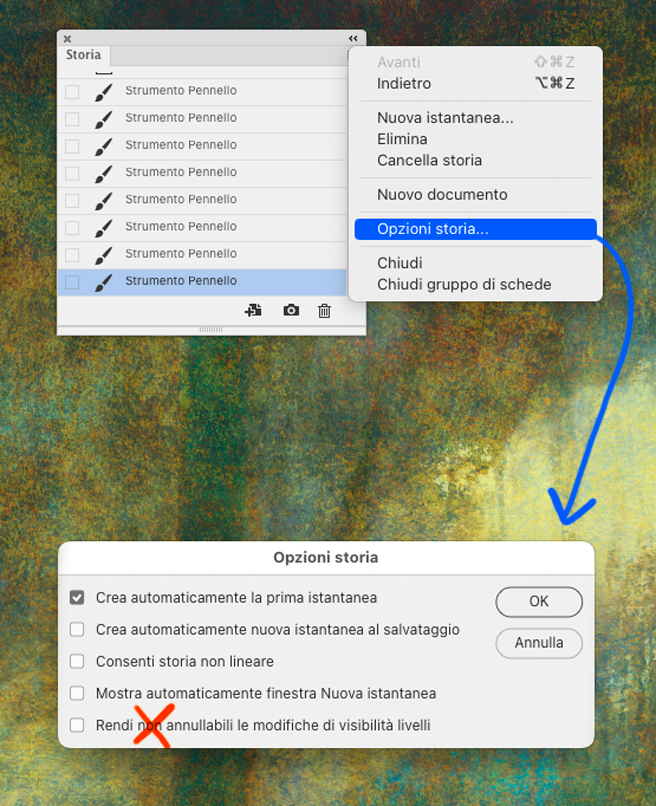Dalla versione 2021 è stata introdotta la funzione Anteprima pattern che permette di disegnare un modulo base vedendone lo sviluppo come pattern.
Si attiva da Visualizza/Anteprima Pattern. Quando il disegno è terminato non resta che salvare il pattern da Modifica/Definisci Pattern per poi usarlo nei modi più disparati.
Categoria: Tutorial
Lavorare su file fakeCMYK in Procreate crea danni irreparabili se ci occorre in esportazione un file a livelli, ne avevo parlato in questo post.
In tal caso è d’obbligo partire da un foglio in RGB, possibilmente in profilo P3.
Il problema è che quando abbiamo bisogno di colori saturi è molto facile andare a scegliere col selettore delle tonalità che non sono stampabili in quadricromia. Photoshop ha varie modalità di “Avvertimento Gamma” (vedi video sotto) mentre qui se non abbiamo una certa esperienza rischiamo di perderci. Io mi sono creato delle palette partendo dai colori CMYK convertendoli in RGB P3 che uso quando mi servono determinati colori a colpo sicuro.
Si possono scaricare qua: https://www.domeniconi.it/procreate/cmykcolors.zip
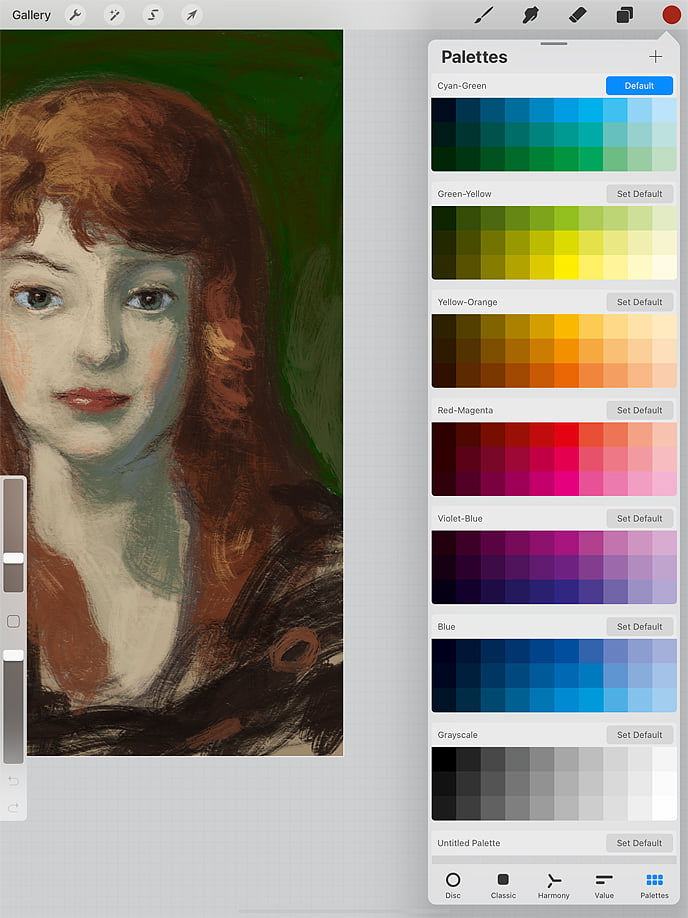
In Photoshop: Avvertimento Gamma sul selettore colore (oltre che sulla tavola)
aprendo prima il selettore e dopo Visualizza/Avvertimento gamma
Da tempo sento insufficiente la risoluzione standard 300 ppi e sto gradualmente aggiornando i pennelli per lavorare meglio a risoluzioni più alte.
Ne ho approfittato per fare un breve video dove mostro a grandi linee il mio processo di creazione dei pennelli partendo da fondi su carta, in particolare mi piace sporcare il vetro con gli acrilici per ottenere sulla carta trame casuali ma interessanti.

[Dal vecchio blog]
Da quando Procreate ha introdotto la possibilità di creare tele in “quadricromia” ci siamo trovati di fronte a molte stranezze. Chi non ha pratica di gestione del colore si ritrova spaesato a causa della poca trasparenza sul funzionamento di questa nuova opzione, spero di dare un piccolo contributo con questo post.
Quando creiamo una nuova tela scegliendo un profilo CMYK, siamo convintissimi di lavorare su un documento a quattro canali CMYK come è possibile fare su Photoshop.
Non è così.
Siamo sempre su una tela RGB, quello che vediamo sul display viene filtrato per togliere i colori “fuori gamma cmyk” ma la vera conversione in quadricromia avviene solo quando esportiamo il file per impaginarlo o consegnarlo a chi di dovere.
Se esportiamo con un formato che appiattisce i livelli come il TIFF, potrebbe andare tutto bene.
Se per qualche motivo ci occorre esportare un file PSD a livelli, i colori vengono spesso stravolti.
Succede perché nei due metodi RGB e CMYK i colori si fondono tra loro in modo diverso.
L’effetto deleterio della conversione si nota molto nelle trasparenze di colore ma nel mio caso anche il gambo del fiore, colorato in modo abbastanza solido, prende quel brutto alone grigio.
Lo stesso avviene in Photoshop (in modo meno evidente), anche lì è importantissimo unire i livelli prima di fare qualsiasi conversione.
Di fatto Procreate non ci permette di avere un file CMYK a livelli, a meno di non tollerare questo tipo di risultati.
Già che ci sono faccio un breve accenno ad altri problemi minori:
– Ovviamente, non essendoci un canale del nero non è possibile separare “tipograficamente” lineart o testo nel nero.
– La filtratura di cui sopra non ha nulla a che vedere con la prova colore di Photoshop basata sui solidi algoritmi della vera gestione colore. Qui è tutto piuttosto grossolano.
Non ho il tempo di testare “scientificamente” tutti i profili ma ad occhio i Fogra39 sono accettabili mentre i profili per carte uso mano tipo Fogra47 sono evidentemente starati e quello che sembra ok sul display verrebbe molto più chiaro in stampa.
“Generic CMYK” non è il profilo per tutte le stagioni, è solo un vecchio profilo obsoleto.
– Copiare-incollare immagini, spostare livelli tra tele con profili CMYK è sconsigliabile per chi sia debole di stomaco.
– Le immagini nella Galleria non sono filtrate, nemmeno se le ingrandite nella modalità “Preview”.
Quindi se usate questa modalità per mostrare il portfolio potreste ritrovarvi dei coloracci ipersaturi che nella tavola vera e propria non si vedono.
– Idem il video time-lapse, una volta esportato, non è filtrato.
[edit: problemi risolti nelle versioni più recenti]
In conclusione, a fronte dell’unico vantaggio di escludere i colori fuori gamma, i problemi correlati al “CMYK” di Procreate mi sembrano davvero tanti per poterlo usare a cuor leggero.
[Dal vecchio blog]
Download: MATITA SU LIVELLO.atn
PS English version: LAYERED SKETCH.atn
Una “azione” per mettere con un solo click un disegno a matita su livello, eliminando il bianco.
Doppio clic sul file, oppure si carica dalla palette “Azioni”.
Da qualsiasi file si otterrà il disegno in bianco e nero su livello, più un livello di sfondo bianco, in RGB.
E’ un’alternativa all’uso della matita in “moltiplica”, più versatile se si vuole colorare il tratto. Le tonalità di grigio saranno ovviamente più o meno trasparenti. Se si vuole un tratto più coprente basta duplicare il livello e successivamente unirlo al precedente.
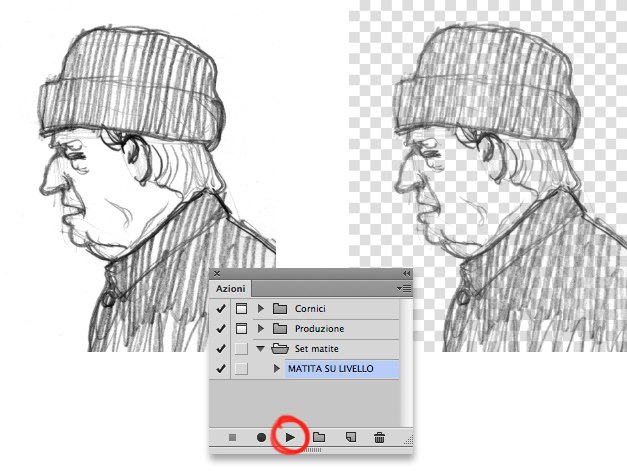

[Dal vecchio blog]
Lavorando in digitale, mi capita spesso tra una zumata e l’altra di perdere il senso delle dimensioni, ovvero la misura esatta a monitor della pagina stampata.
Molti avranno notato che il menu Visualizza/Dimensioni stampa non mostra la vera dimensione del foglio impostata all’inizio del lavoro.
Questo succede perché Photoshop “non sa” qual’è la risoluzione del monitor ma usa di default la 72 pixel/pollice dei vecchi monitor.
Potrei andare per tentativi, modificando il numero fino a quando le dimensioni corrispondono ma forse è più veloce procedere così:
– Creo un documento nuovo impostando (ad esempio) una larghezza di 20centimetri.
– Vado al menu Visualizza/Dimensioni stampa e misuro col righello la larghezza del documento sul monitor: a me risulta 15,3 centimetri, molto più piccolo!
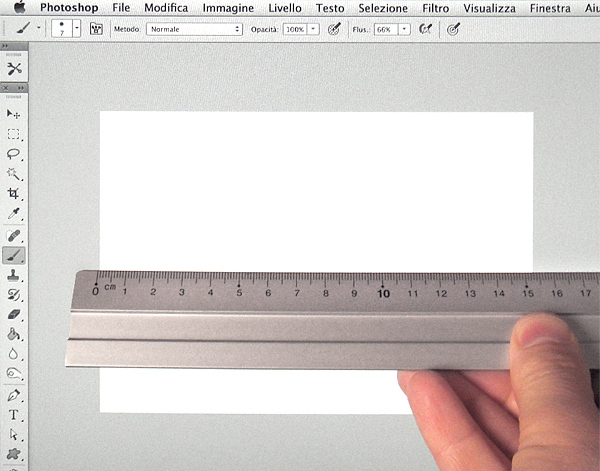
– Apro le Preferenze alla voce Unità di misura e righelli (vedi foto più in basso) e annoto la risoluzione monitor sbagliata (di solito 72 pixel/pollice)
– A questo punto mi basta formulare la proporzione:
20 : 15,3 = X : 72
in cui X rappresenta la misteriosa risoluzione in pixel/pollice del mio monitor.
20 x 72 diviso 15,3 dà 94 (arrotondato) e questa è la vera risoluzione da impostare. Verifico scegliendo di nuovo Dimensioni stampa dal menu e misurando.
D’ora in poi potrò finalmente vedere a monitor l’esatta dimensione del lavoro stampato.
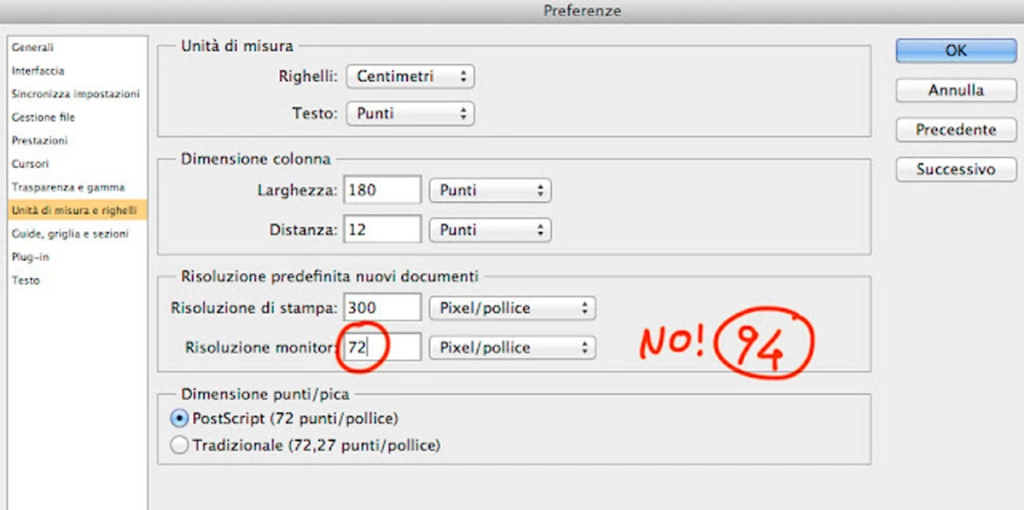
Inoltre, dal menu Modifica/Scelte rapide da tastiera posso assegnare un tasto a Visualizza/Dimensioni stampa, il che rende l’operazione rapidissima.
il libro che si vede è “Conte Incantate” di Sabrina Giarratana, Fatatrac.